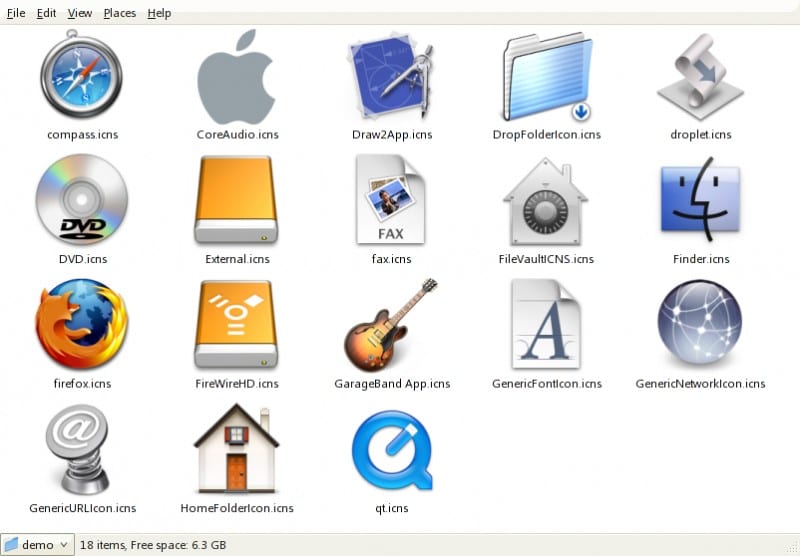
Pirmadienį pradėjome nuo nedidelės pamokos, kaip labai paprastai, lengvai ir greitai pakeisti programų arba „Mac“ standžiųjų diskų piktogramas. „Apple“ leidžia atlikti tokio tipo pakeitimus mūsų kompiuteryje ir tokiu būdu vartotojas gali dar šiek tiek pritaikykite savo „Mac“ pridėti savo stilių, kuris yra spalvingesnis arba visiškai kitoks nei tas, kurį siūlo vaikinai iš Cupertino.
Nors tiesa, kad naujos OS X Yosemite 10.10 atneštos piktogramos yra gana geros, šiais atvejais visada gerai pasakyti: skoniui, spalvoms. Todėl įdomu tai žinoti galime modifikuoti visas piktogramas „Apple“ nuo pat pradžių prideda prie „Mac“, pakeisdamas juos į tą, kuris mums labiau patinka.
Norėdami atlikti šį procesą ir prieš ką nors daryti, ką turime nepamirškite dviejų svarbių dalykų, pirmas dalykas yra išsaugoti arba surasti tikslią dabartinės piktogramos kopiją, jei vieną dieną norėtume pakeisti originalą, neieškodami jos internete, o antroji - atsižvelgti į tai, kad yra tik vaizdai. icns formatas
Norėdami išsaugoti programos šaltinio piktogramą (jei norime ją išsaugoti), tiesiog turime sekite šią pamoką ir rasti vaizdus, kurių pabaigoje yra .icns ir kurie mums tarnauja kaip programos piktograma, kurios tiesiog turime naudoti google. Kai kurios žinomos svetainės su tokio formato piktogramomis, kurias galima naudoti ir kurios yra tikrai geros, yra „Louie mantia“ arba „Dribbble“, tačiau yra daugybė kitų.
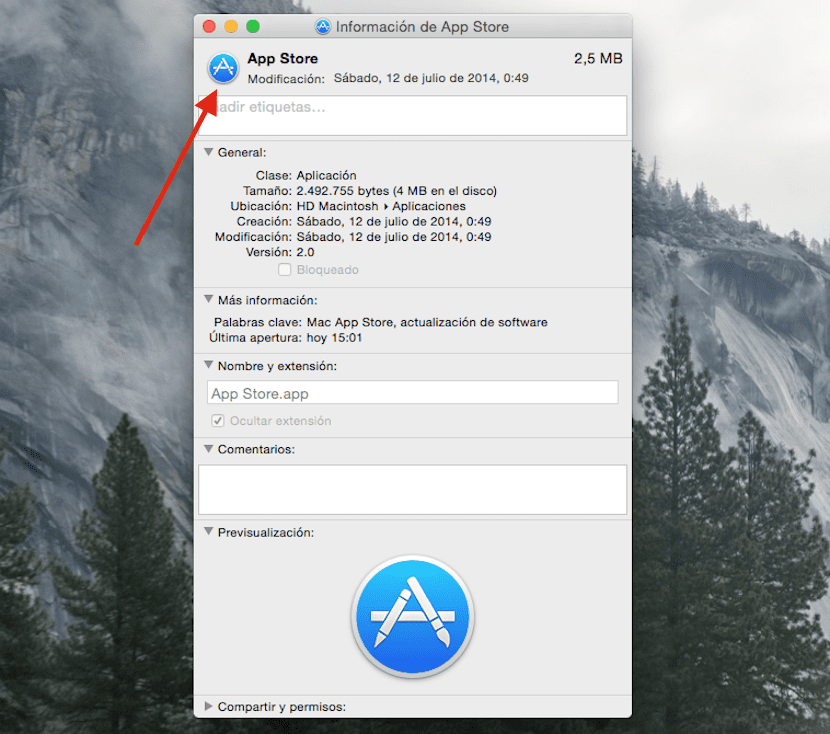
Na, pakeisti piktogramą taip pat paprasta, kaip ir įvesti ieškiklis ir ieškokite programos ar disko, kuriame norime pakeisti piktogramą, radę programą, tiesiog turime paspausti Teisė ant jos ir toliau Gaukite informacijos arba naudokite nuorodą cmd + i. Dabar turime atidarytą informacinį langą ir tiesiog turime vilkti .icns failą tiesiai virš to, kuris parodytas kairėje pusėje.
Paprastai „Dock“ programos yra sutvarkytos užtrukti šiek tiek ilgiau, bet jie keičiasi nereikalaujant iš naujo paleisti ar panašiai.
Aš jau grįžau prie „mavericks“ piktogramų su nemokama „LittleIcon“ programa. Žinoma, anksčiau turite turėti šias piktogramas, kad pakeistumėte jas „LittleIcon“. Jei turite „Mavericks“ atsarginę kopiją, raskite juos sistemoje / biblioteka / „CoreServices“ / „coreType“ / turinys / ištekliai.
Ko lauki! Duok Yosemite'ui antausį su „LittleIcon“ ir būk laimingas!
Kai tik galiu, atsikratysiu naujo sistemos šrifto, tačiau dar nemačiau patenkinamo sprendimo.
Be šio ir kelių kitų dalykų, „Yosemite“ turi tam tikrų pranašumų, be to, jis yra nemokamas ...
Ačiū Iñaki už jūsų indėlį, aš norėčiau pasilikti kai kurias „Yosemite“ piktogramas ir pakeisti tik tas, kurios man nepatinka 😀
Sveikinimai ir geras indėlis!